Excel序列填充的方法
时间:2023-06-02 14:52:31作者:极光下载站人气:125
excel是一款功能齐全的表格编辑程序,他可以帮助我们解决表格编辑过程中遇到的大区多数问题,各式各样的工具还能够提高我们的表格文档编辑效率,使用起来十分的方便。在编辑表格文档的过程中,我们经常会需要在表格中添加序列数字,给数据进行标记,有的小伙伴可能不知道该怎么快速进行序列填充,其实很简单,我们可以在复制了数字“1”之后,在自动填充工具的下拉列表中选择“填充序列”选项,也可以在序列工具的下拉列表中找到序列选项,任选其一进行设置即可。有的小伙伴可能不知道该怎么进行具体的操作,接下来小编就来和大家分享一下Excel序列填充的方法。
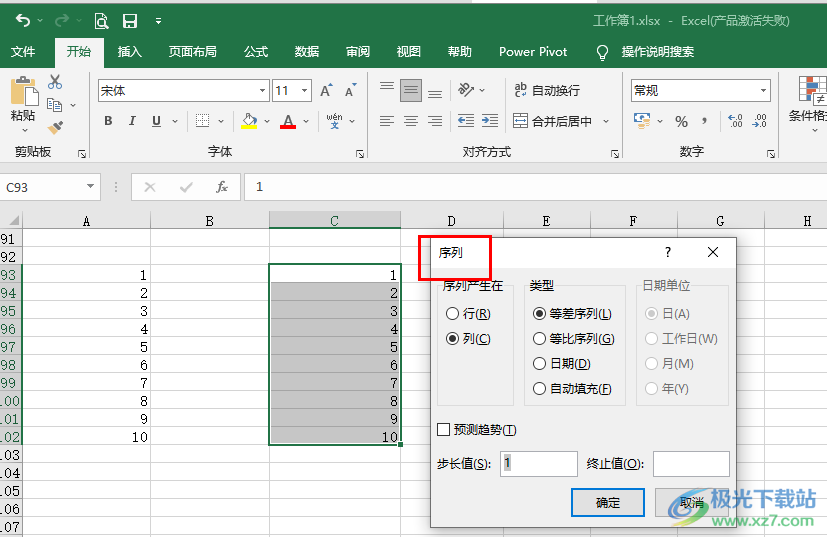
方法步骤
方法一
1、第一步,我们在电脑上右键单击一个表格文档,然后在菜单列表中点击“打开方式”选项,接着在子菜单列表中选择“Excel”选项

2、第二步,进入Excel页面之后,我们先在单元格中输入数字“1”,然后点击该单元格右下角的一点向下拖动
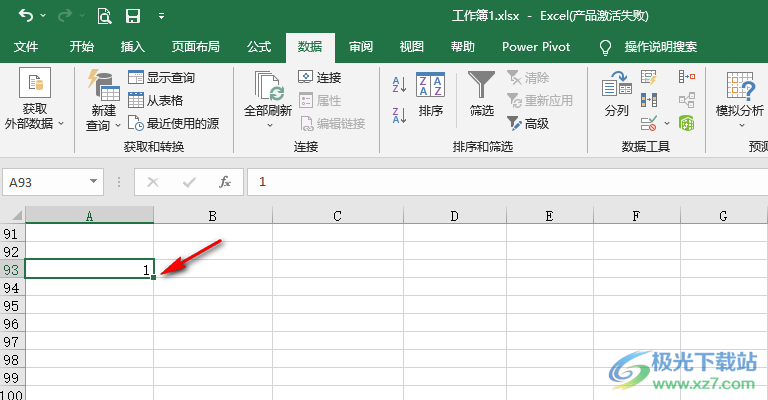
3、第三步,默认的填充方式为复制,想要切换为序列填充我们需要点击“自动填充”图标中的倒三角图标
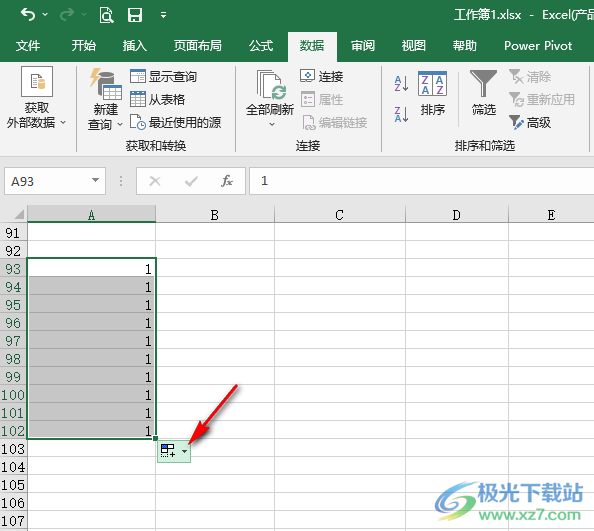
4、第四步,打开倒三角图标之后,我们在下拉列表中点击“填充序列”选项,然后就能看到刚刚填充的数据自动变为序列数了
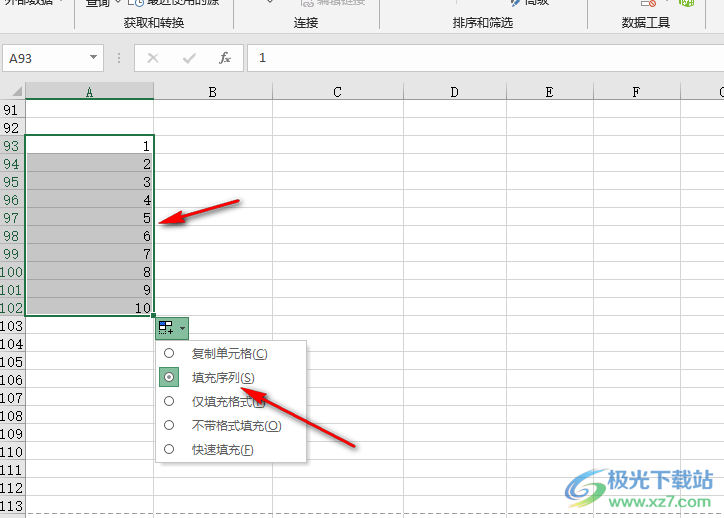
方法二
5、第五步,我们也可以先输入“1”,然后选中需要进行序列填充的单元格区域,接着在“开始”的子工具栏中打开“填充”工具
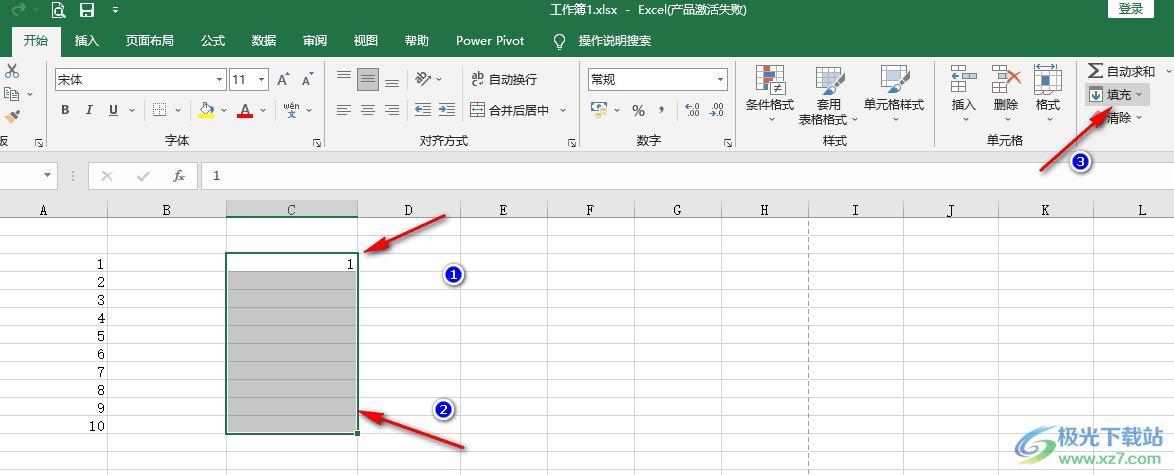
6、第六步,打开填充工具之后,我们在下拉列表中点击选择“序列”选项
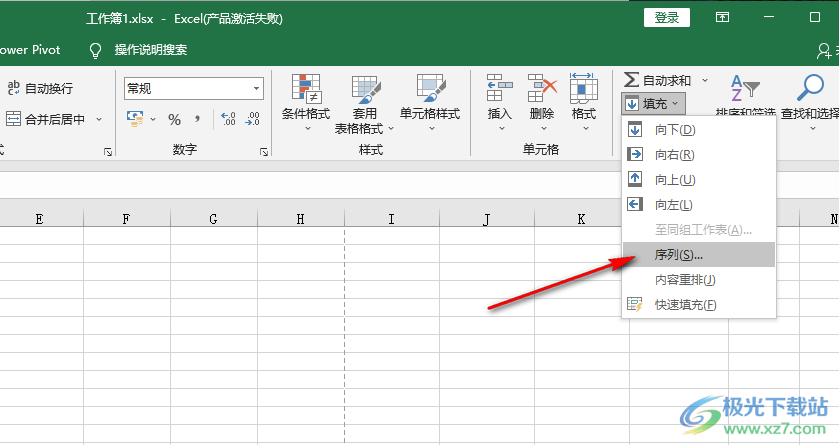
7、第七步,接着在序列设置弹框中,我们将“序列产生在”设置为“列”,将“类型”设置为“等差序列”,再将“步长值”设置为“1”,最后点击“确定”选项即可
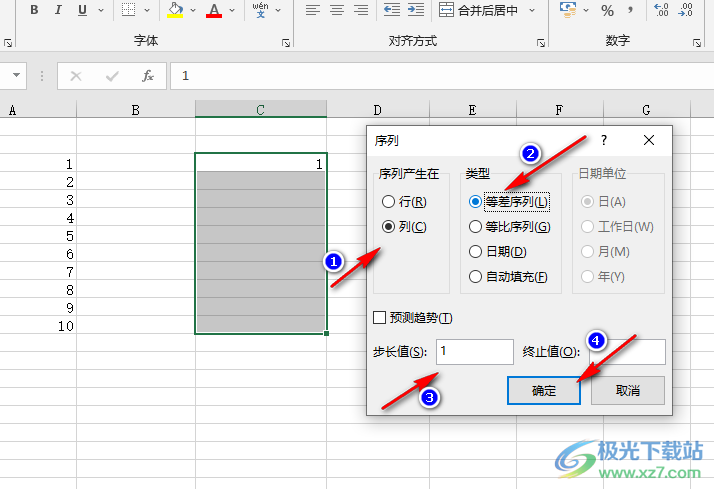
以上就是小编整理总结出的关于Excel序列填充的方法,第一种是使用自动填充工具,第二种是打开填充工具之后,在下拉列表中选择“序列填充”并完成设置,任选一种进行操作即可,感兴趣的小伙伴快去试试吧。

大小:60.68 MB版本:1.1.2.0环境:WinXP, Win7, Win10
- 进入下载
相关推荐
相关下载
热门阅览
- 1百度网盘分享密码暴力破解方法,怎么破解百度网盘加密链接
- 2keyshot6破解安装步骤-keyshot6破解安装教程
- 3apktool手机版使用教程-apktool使用方法
- 4mac版steam怎么设置中文 steam mac版设置中文教程
- 5抖音推荐怎么设置页面?抖音推荐界面重新设置教程
- 6电脑怎么开启VT 如何开启VT的详细教程!
- 7掌上英雄联盟怎么注销账号?掌上英雄联盟怎么退出登录
- 8rar文件怎么打开?如何打开rar格式文件
- 9掌上wegame怎么查别人战绩?掌上wegame怎么看别人英雄联盟战绩
- 10qq邮箱格式怎么写?qq邮箱格式是什么样的以及注册英文邮箱的方法
- 11怎么安装会声会影x7?会声会影x7安装教程
- 12Word文档中轻松实现两行对齐?word文档两行文字怎么对齐?
网友评论